Kaip pataisyti „Google“ ir „Gmail“ paryškintų šriftų leidimą „Firefox“


Netikėtai „Google“ svetainių šriftas paryškino „Firefox“.
Beveik visos „Google“ svetainės buvo paveiktos, įskaitant „Gmail“, „Google“ kalendorius, „Google“ paieška, gausite vaizdą... Tai buvo keista, nes aš nieko nekeičiauir tai tiesiog įvyko. Nors radau sprendimą, jis nebuvo lengvas, užuot laikęsis savęs, toliau paaiškinsiu, kas nutiko ir kaip jį sutvarkiau.
Pirmiausia, štai kaip atrodo, kai užklumpa ši keista šrifto klaida.
Pastaba: Ši problema taip pat kilo mano „WordPress“ tinklaraščio sąsajoje ... keista
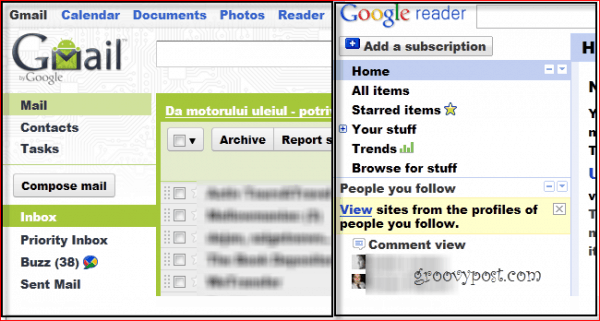
Pagrindinė priežastis? Kodėl ji vis tiek nutrūko?
Panašu, kad priežastis yra šrifto problema„Verdana“ ir (arba) „Arial“ šriftai, tačiau jų pakartotinis įdiegimas man nieko nepadarė. Kita vertus, tai taip pat gali būti susijusi su „Firefox“ aparatūros spartinimu. Skirtingais atvejais faktiškai veikė tik vienas iš dviejų aukščiau pateiktų sprendimų, taigi, jei pirmasis neišsprendžia jums to, turėtų tekti antrasis.
Dabar, kai sutariame, kad turime problemą, pažiūrėkime, ką galime su ja padaryti.
1 sprendimas
1 žingsnis
Tada uždarykite „Firefox“ Dešiniuoju pelės mygtuku spustelėkite į Firefox.exe arba FirefoxPortable.exe vykdomosios bylos tada Spustelėkite Šalinkite suderinamumą iš kontekstinio meniu. Jei nežinote, kur yra šie failai, pagal numatytuosius nustatymus „Firefox“ juos įdiegia Programos failai (x86) „Mozilla Firefox“ aplankas. Tačiau jei naudojate nešiojamąją „Firefox“ versiją per „Dropbox“ kaip aš, turėsite ją sekti ten, kur pametėte aplanke „Dropbox“ arba USB diske.
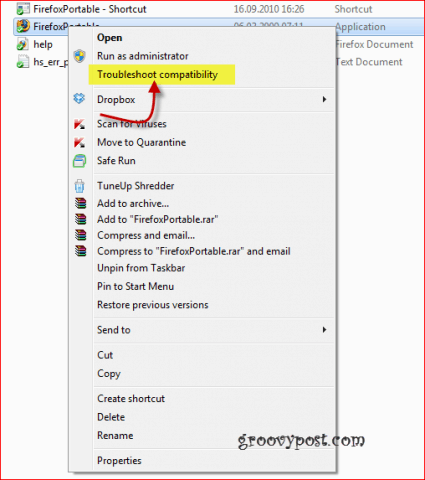
2 veiksmas
Gausite langą, panašų į žemiau esantį. Spustelėkite Bandyti Rekomenduojami nustatymai

3 žingsnis
Spustelėkite Paleiskite programą
Pastaba - atsižvelgiant į jūsų nustatymus, jūsų gali būti paprašyta duoti leidimą
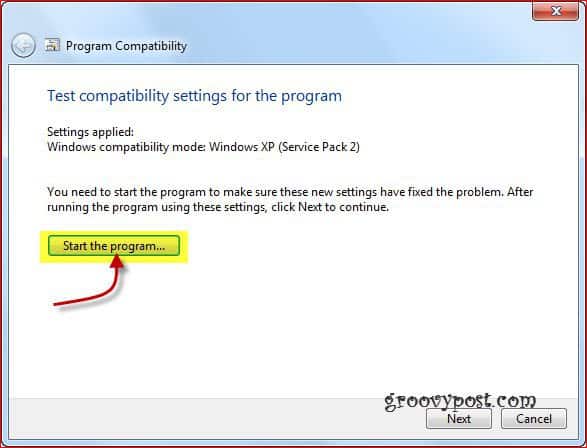
Ei! Ką žinote? Problema išnyko ir viskas vėl tapo normali!
4 žingsnis - išsaugokite pataisą!
Tikiuosi, kad viskas vėl atrodo teisingai, todėl būtinai Spustelėkite Kitas išsaugoti konfigūracijos pakeitimus ir viską uždaryti.
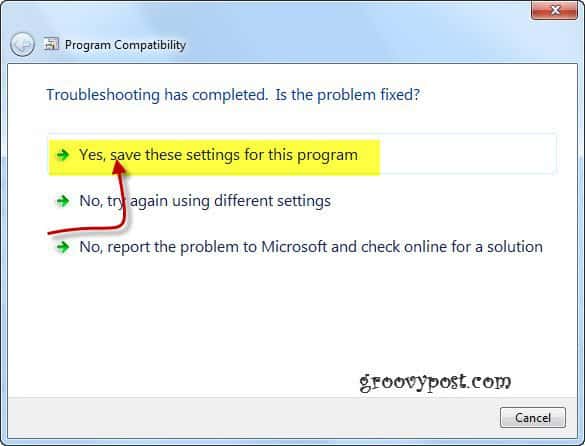
Paslaptis IR problema išspręsta!
Dabar, jei dėl kokių nors priežasčių norite anuliuoti į ką tik atliktus pakeitimus Dešiniuoju pelės mygtuku spustelėkite į „Firefox“ vėl vykdomas, Spustelėkite į Suderinamumo kortelė ir Panaikinkite žymėjimą į Paleiskite šią programą suderinamumo režimu
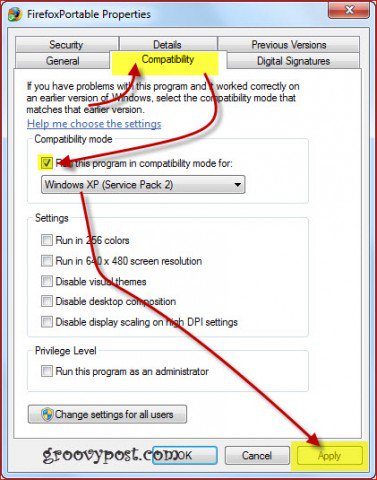
Jei tai jums nepavyko, patikrinkite antrą toliau pateiktą sprendimą.
2 sprendimas
1 žingsnis
Pirmiausia įsitikinkite, kad atlikote visus aukščiau išvardintus dalykus nuimkite varnelę į Vykdykite šią programą suderinamumo režimu… variantas.
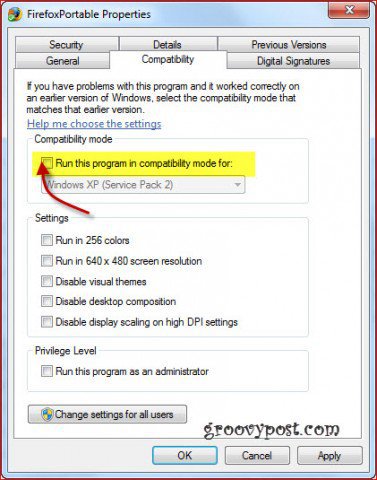
2 veiksmas
Dabar grįžkite į „Firefox“ ir paspauskite į Alt klavišas parodyti viršutinį meniu ir Spustelėkite Įrankiai, tada Galimybės.
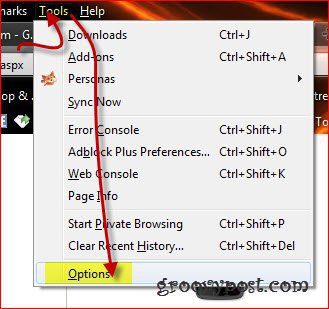
3 žingsnis
Pasirodžiusiame lange „Parinktys“ Spustelėkite Pažengęs tada viršutinėse piktogramose pasirinkti į Generolas skirtuką. Dabar norėsite nuimkite varnelę langelį šalia Jei įmanoma, naudokite aparatūros spartinimą.
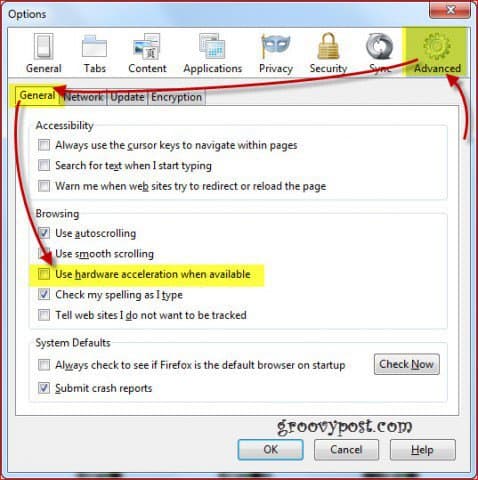
4 žingsnis
Dabar iš naujo paleiskite „Firefox“ ir viskas turėtų būti normalu.

![„Google“ prideda „traukimo ir kritimo“ priedų funkciją į „GMAIL“ [groovyNews]](/images/news/google-adds-drag-and-drop-attachments-feature-to-gmail-groovynews.png)








Palikite komentarą